Angenommen Sie haben folgendes Projekt erstellt:
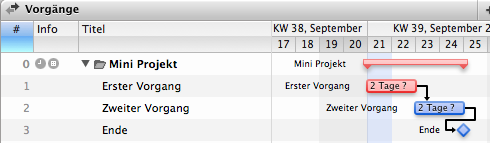
Nach der Planung wird das Projekt ausgeführt. Prompt startet bereits der erste Vorgang zu spät. Sie tragen das im Inspektor auf dem Tab "Wirkliche Werte" in den wirklichen Start ein:
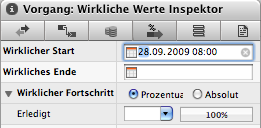
Der Gantt-Chart sieht darauf hin so aus:
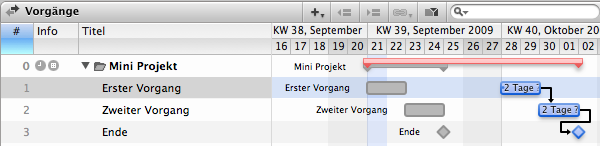
Die grauen Balken stellen die geplanten Werte dar, und die farbigen Balken zeigen die erwarteten Werte. Das bedeutet, das Projekt kann frühestens (falls keine weiteren Verzögerungen eintreten) am 1. Oktober beendet werden.
Sollten Sie einen Bericht erstellen müssen, in dem die Planungswerte nicht ersichtlich sind, können Sie die grauen Balken, also die geplanten Werte, in den Darstellungsoptionen deaktivieren:
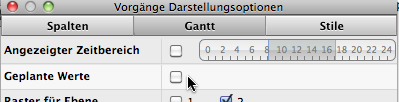
Der Gantt-Chart sieht danach so aus:
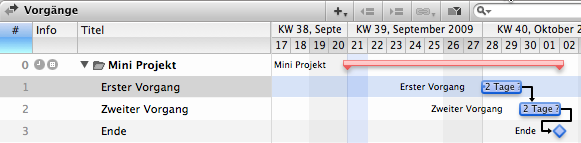
Nach diesem einfachen Beispiel noch einige Hintergrund-Informationen:
- Solange noch keine wirklichen Werte für einen Vorgang eingegeben wurden, befindet sich dieser im Planungszustand.
- Erst wenn ein wirklicher Start, oder ein wirklicher Fortschritt (in Prozenten oder absolut) eingegeben wird, wechselt dieser Vorgang in den Zustand der Durchführung.
- Sind von diesem Vorgang Verknüpfungen zu nachfolgenden Vorgängen angelegt und verschieben sich die Nachfolger zeitlich, wird für diese Vorgänge die Planung als graue Balken und die Erwartung als farbige Balken dargestellt.
- Das bedeutet, jeder Vorgang kann einzeln ausgeführt werde. Während Sie an einer Stelle im Projekt noch planen, kann an einer anderen Stelle das Projekt bereits durchgeführt werden.
- Die grauen (geplanten) Balken können als eine Art Basisplan verstanden werden. Zu ihrem Schutz können sie nicht mehr mit der Maus verschoben werden (wohl aber noch durch Eingabe von Werten im Inspektor).
Dieses Verhalten gilt nicht nur für die Vorgangsansicht, sondern auch für die Auslastungsansicht.